Excelで数値を入力すると「E」が表示される原因と対策!意図しない指数表記を防ぐ方法
Excelに数値を入力した際、思いがけず「E」が含まれた表示になり、「?」ってなりませんか?これは、Excelが自動的に指数表記(科学的表記)として認識したために発生する現象です!特に、大きな数値や小さな数値を扱う際に頻繁に起こるため、データ入力時に戸惑うことも少なくありません。幸い、この「E」の入った表示は簡単な設定変更で解決可能です。本記事では、意図しない指数表記の原因とその回避方法を詳しく解説し、正しく数値を表示するための手順を紹介します。
「表示形式」を指定します
非常に大きな値や、小数点以下の桁数が多い数値を入力した場合、入力した数値そのものが表示されず、「E」を含んだ数式のように表示されることがあります。これは、指数形式で表示されているためです。指数で表示されているときの「E」はExponent(指数)の頭文字で、10のn乗を表します。
対象セルをアクティブにして、ホームタブの表示形式枠から「数値」を選択する
対象のセルをアクティブにして、ホームタブの表示形式枠から「数値」を選択しましょう。
![Excel 数値を入力すると「E]が入った数値が表示されるときの対処手順](https://raku365.com/wp-content/uploads/2024/04/44_1.jpg)
入力した値がそのまま表示された
入力した数値が、そのまま表示されました。
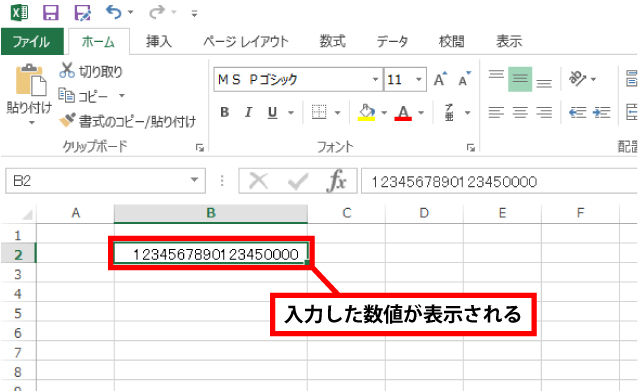
Excelの自動指数表記は便利な一方で、予期せぬ表示変化が作業の妨げになることもあります。しかし、適切な設定を行うことで、数値をそのままの形式で表示できるため、入力ミスを減らし、データの視認性を向上させることが可能です。今回紹介した方法を活用し、Excelでスムーズに数値入力を行いましょう。正しい設定を身につけることで、より快適なデータ管理が実現できます!


